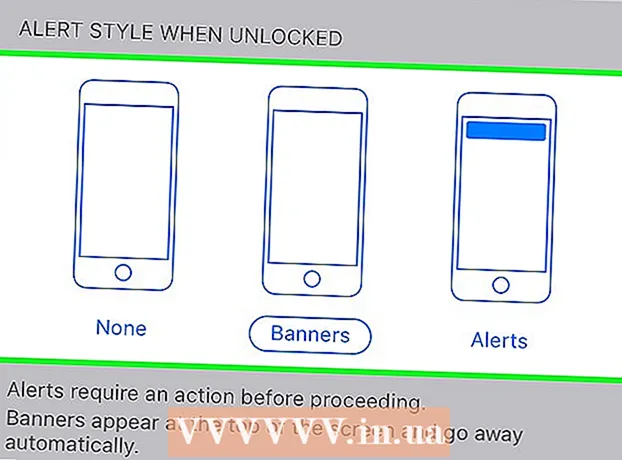Forfatter:
John Pratt
Opprettelsesdato:
11 Februar 2021
Oppdater Dato:
1 Juli 2024

Innhold
- Å trå
- Metode 1 av 3: Med Alt-tasten
- Metode 2 av 3: Med Ctrl og en nøkkel
- Metode 3 av 3: Skriv omvendte tegn
- Nødvendigheter
Prøver du å skrive et spansk ord i Microsoft Word? Denne artikkelen skal forklare hvordan du lager spanske bokstaver i det programmet.
Å trå
 Åpne Microsoft Word.
Åpne Microsoft Word. Legg til spansk som språk i listen over anerkjente språk for inntasting av ord. Åpne menyen Gjennomgang i hovedmenyen og velg Språk i Språk-gruppen.
Legg til spansk som språk i listen over anerkjente språk for inntasting av ord. Åpne menyen Gjennomgang i hovedmenyen og velg Språk i Språk-gruppen.  Forstå prosessen med å skrive spanske ord med aksenter og andre tegn. Du kan bruke Alt-tastbruk eller Ctrl og den tilsvarende andre tasten for å vise tegnet.
Forstå prosessen med å skrive spanske ord med aksenter og andre tegn. Du kan bruke Alt-tastbruk eller Ctrl og den tilsvarende andre tasten for å vise tegnet.
Metode 1 av 3: Med Alt-tasten
 Sørge for at Num ⇩ trykkes. Forsikre deg om at lampen på tastaturet lyser for denne tasten. trykk Num ⇩ hvis ikke ennå.
Sørge for at Num ⇩ trykkes. Forsikre deg om at lampen på tastaturet lyser for denne tasten. trykk Num ⇩ hvis ikke ennå.  Vet hvilket brev du vil lage.
Vet hvilket brev du vil lage. Finn tallet som samsvarer med bokstaven du vil bruke via denne tabellen med spesialtegn med en oversikt over alle de mest brukte tegnene på forskjellige språk, og tilhørende tegnsetting.
Finn tallet som samsvarer med bokstaven du vil bruke via denne tabellen med spesialtegn med en oversikt over alle de mest brukte tegnene på forskjellige språk, og tilhørende tegnsetting. Beholde Alt presset.
Beholde Alt presset. Skriv inn nummeret du nettopp har sett opp fra nettsiden, men bruk bare talltastaturet på høyre side av tastaturet.
Skriv inn nummeret du nettopp har sett opp fra nettsiden, men bruk bare talltastaturet på høyre side av tastaturet. La Altnøkkelen og tegnet skal vises.
La Altnøkkelen og tegnet skal vises.
Metode 2 av 3: Med Ctrl og en nøkkel
 Sørge for at Num ⇩ trykkes. Forsikre deg om at lampen på tastaturet lyser for denne tasten. trykk Num ⇩ hvis ikke ennå.
Sørge for at Num ⇩ trykkes. Forsikre deg om at lampen på tastaturet lyser for denne tasten. trykk Num ⇩ hvis ikke ennå.  Vet hvilket brev du vil lage.
Vet hvilket brev du vil lage. Beholde Ctrl presset.
Beholde Ctrl presset. Trykk en gang på knappen ’. Ved å trykke på denne tasten vil Word skape tegn med en apostrof over seg.
Trykk en gang på knappen ’. Ved å trykke på denne tasten vil Word skape tegn med en apostrof over seg.  Skriv inn bokstaven du vil legge til en apostrof til (dette fungerer selv om du skriver inn en stor bokstav).
Skriv inn bokstaven du vil legge til en apostrof til (dette fungerer selv om du skriver inn en stor bokstav). La Ctrlknapp.
La Ctrlknapp.
Metode 3 av 3: Skriv omvendte tegn
 Beholde Ctrl+Alt+⇧ Skift presset.
Beholde Ctrl+Alt+⇧ Skift presset. Trykk på spørsmålstegnet ? eller utropstegn ! på tastaturet.
Trykk på spørsmålstegnet ? eller utropstegn ! på tastaturet. Slipp alle knappene samtidig.
Slipp alle knappene samtidig.
Nødvendigheter
- Microsoft Word
- Spansk tekst
- Datamus og tastatur